
Etapa – 1.
Primeiro, vamos abrir nosso projeto. Expanda a rolagem “Arquivo” e clique no item “Exportar Texturas” (tecla de atalho Ctrl + Shift + E):
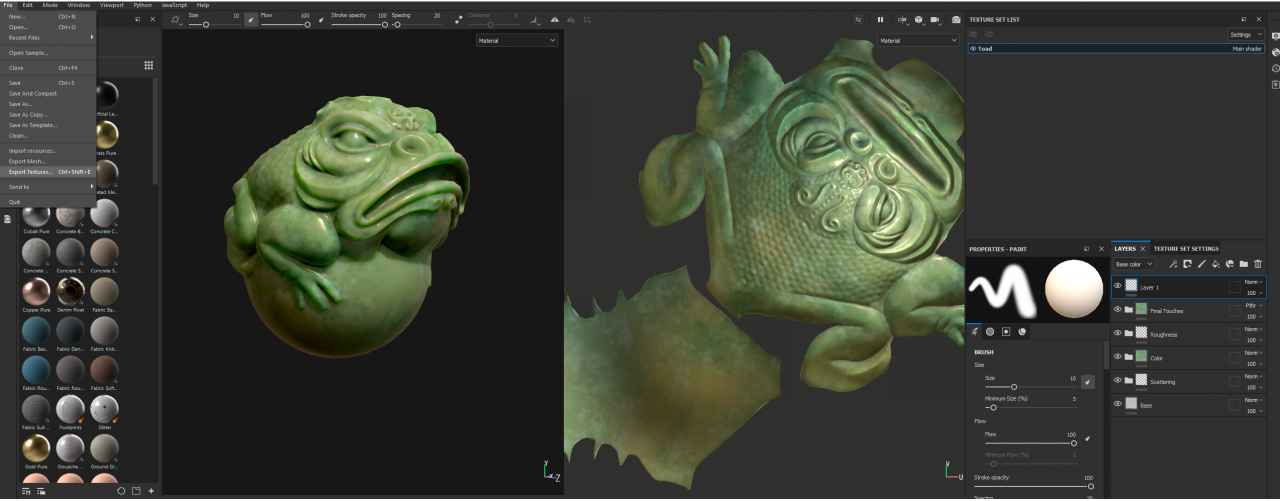
Etapa – 2.
As configurações de exportação foram abertas na nossa frente..
Agora em modelos (Modelo de saída) escolher “Substance 3d Stager“. DENTRO “Diretório de saída” selecione o caminho para a pasta onde iremos exportar as texturas. Nós pressionamos “Exportar“:
Agora em modelos (Modelo de saída) escolher “Substance 3d Stager“. DENTRO “Diretório de saída” selecione o caminho para a pasta onde iremos exportar as texturas. Nós pressionamos “Exportar“:
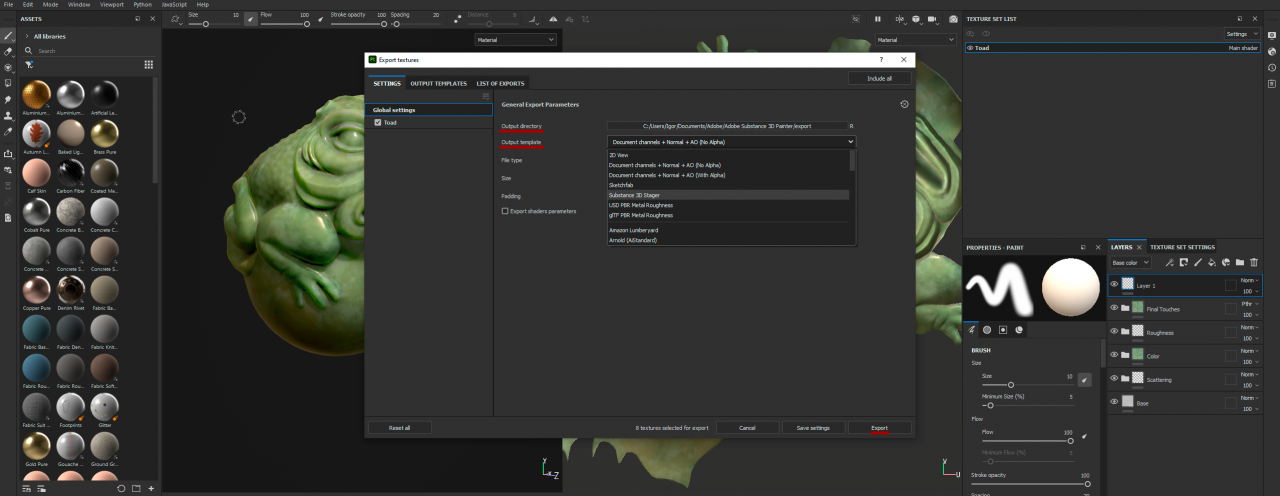
Na pasta com texturas, além dos mapas, apareceu um arquivo OBJ., vamos precisar dele em breve:
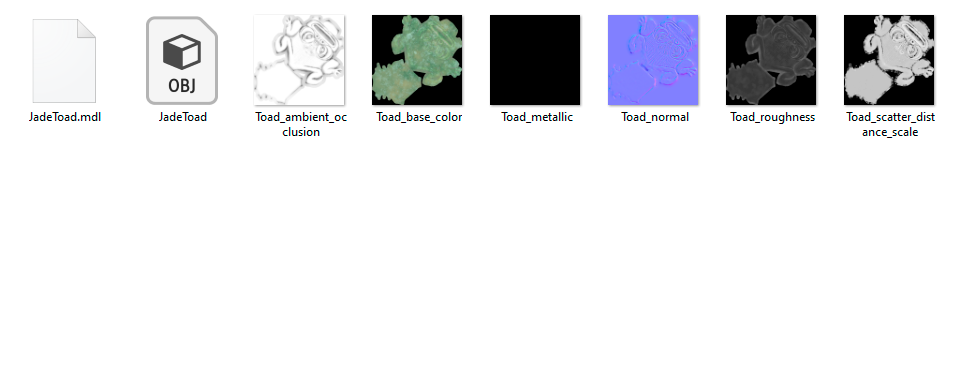
Etapa – 3.
Abrindo o programa Substance 3d Stager, criando uma nova cena. Da pasta para a qual exportamos as texturas, arraste (arrastar e soltar) Arquivo OBJ. na área de trabalho do Stager. III… Está tudo pronto! Não há necessidade de atribuir texturas, eles vão se encaixar automaticamente:
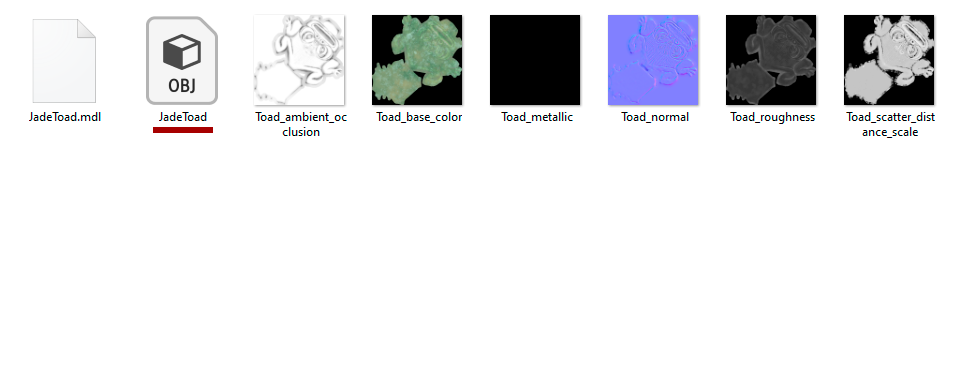
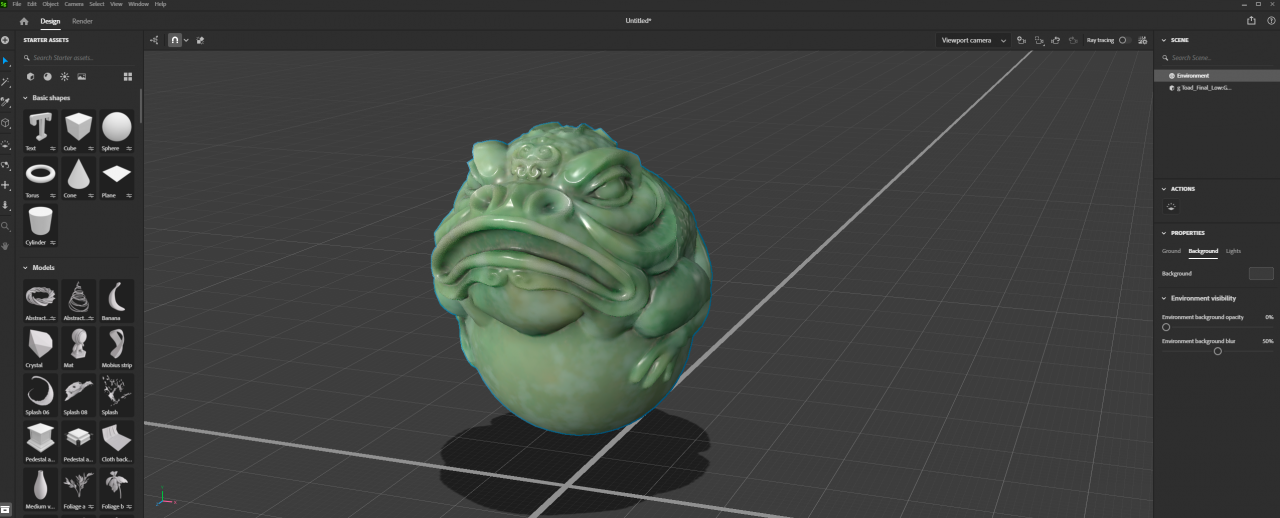
!IMPORTANTE!
Este guia é relevante para usuários de versões de 21 Do ano, Porque. na 20ª versão do template “Substance 3d Stager” simplesmente não.
Vou oferecer uma solução para este problema, talvez não o mais correto, mas consegui exportar texturas da versão 20.
DENTRO Passo – 2, ao exportar texturas, selecione um modelo Rugosidade do metal gITF PBR:
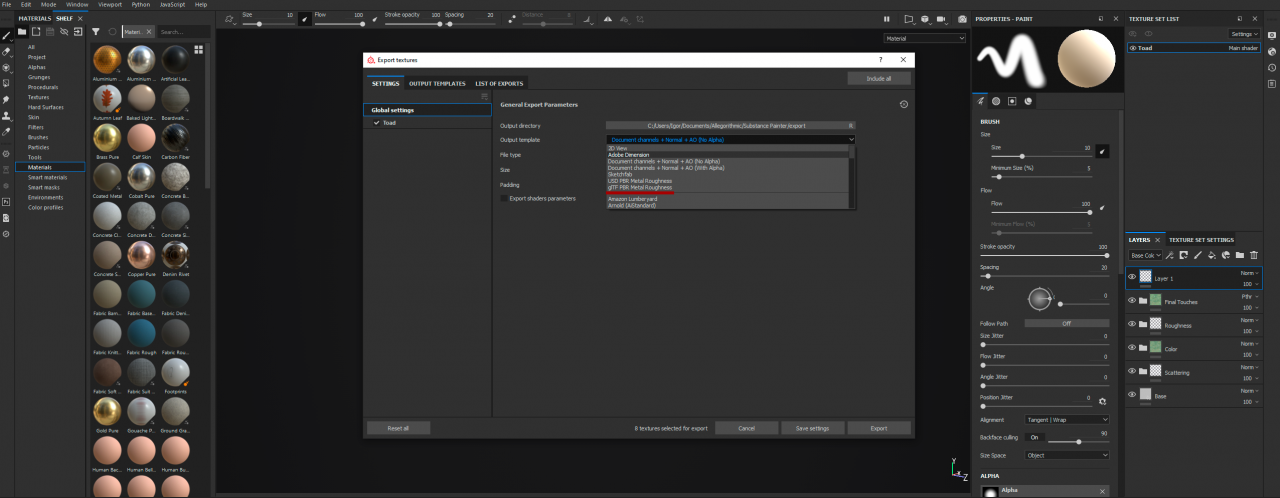
Menos cartas irão aparecer na sua pasta e em vez de OBJ. Arquivo, haverá um arquivo GLB. Aqui você precisará arrastá-lo para o Stager:
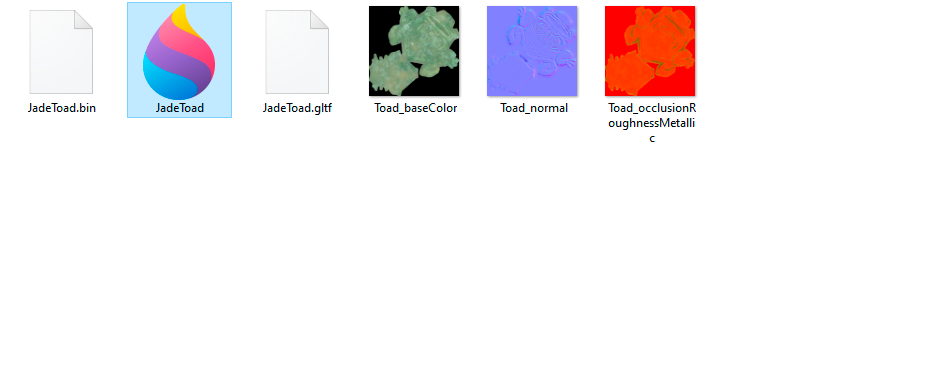
Se você não vir nada depois de baixar o arquivo, não se assuste, seu objeto está na cena, é muito grande. Dimensione para a escala desejada.
A partir de Poluição Geral

Deixe uma resposta